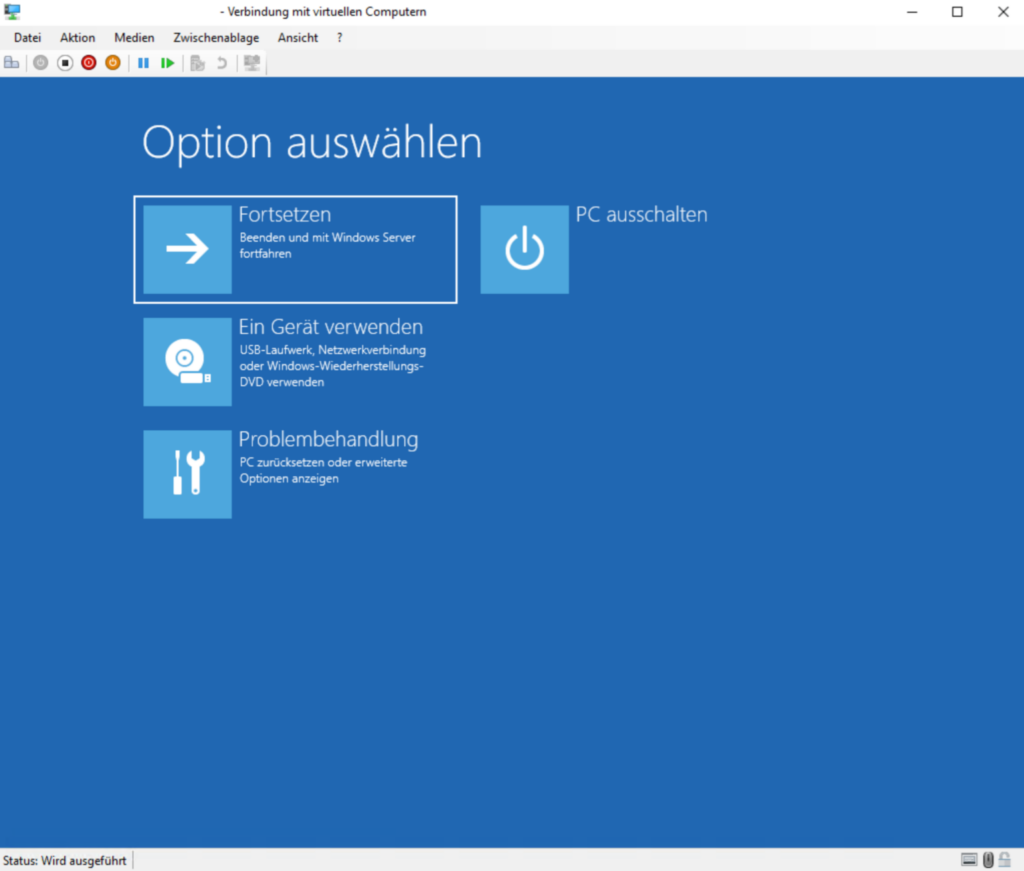Beim Installieren des Updates „2024-01 Sicherheitsupdate für Microsoft server operating system version 21H2 für x64-basierte Systeme (KB5034439)“ sind Probleme aufgetreten (Fehlercode: 0x80070643).
Inhaltsverzeichnis
Update KB5034439 mit Fehler 0x80070643
Die Fehlermeldung ist nicht besonders aussagekräftig, bringt aber immerhin den Fehlercode 0x80070643:
Beim Installieren von Updates sind Probleme aufgetreten. Wir versuchen es allerdings später noch einmal. Falls dieser Fehler weiterhin auftritt und Sie Informationen im Web suchen oder sich an den Support wenden möchten, kann dieser Fehlercode hilfreich sein: (0x80070643).
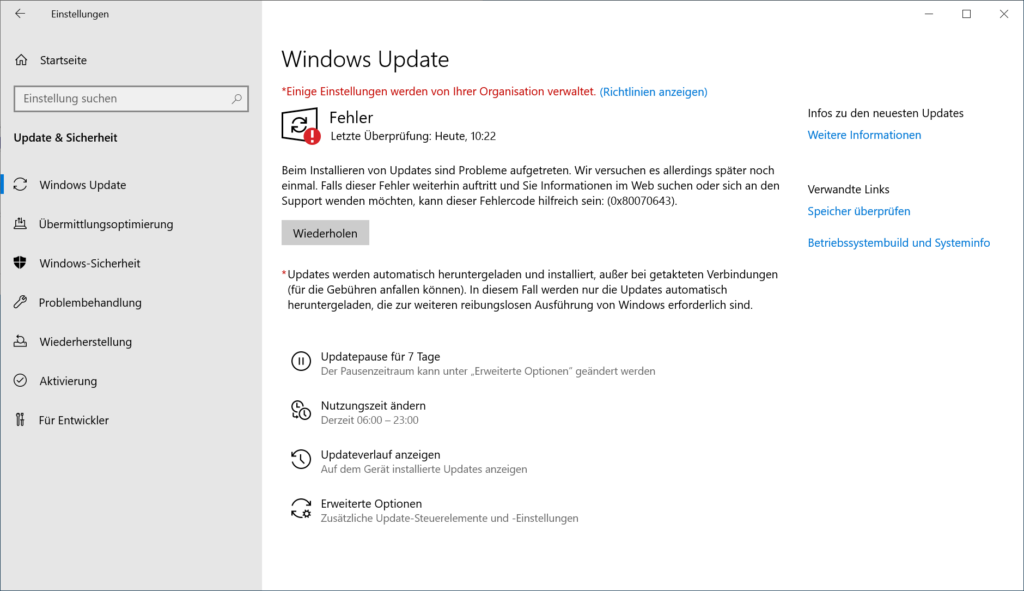
Die Update-Installation schlug bei uns drei Mal fehl.
Microsoft kennt das Problem
Dieses Update erfordert 250 MB freien Speicherplatz in der Wiederherstellungspartition, um erfolgreich zu installieren. Wenn die Wiederherstellungspartition nicht über genügend freien Speicherplatz verfügt, tritt bei diesem Update ein Fehler auf. In diesem Fall wird die folgende Fehlermeldung angezeigt:
0x80070643 – ERROR_INSTALL_FAILURE
Um diesen Fehler zu vermeiden oder diesen Fehler zu beheben, befolgen Sie die Anweisungen, um die Größe Ihrer Partition manuell zu ändern, um das WinRE-Update zu installieren, und versuchen Sie dann, dieses Update zu installieren.
support.microsoft.com
Abwarten möglich
Angeblich arbeitet Microsoft bereits an einem verbesserten Update. Da dieses Update „nur“ ein Sicherheitsrisiko im Zusammenhang mit BitLocker und der Windows-Wiederherstellungsumgebung (Windows Recovery Environment, WinRE) behebt (CVE-2024-20666), kann je nach Schutzbedarf möglicherweise auf eine neue, besser funktionierende Updatefassung gewartet werden.
Lösung A: PowerShell-Script und Safe-OS-Dynamic-Update
Microsoft stellt unter „KB5034957: Aktualisieren der WinRE-Partition auf bereitgestellten Geräten, um Sicherheitsrisiken in CVE-2024-20666 zu beheben“ ein PowerShell-Script zur Behebung der Sicherheitslücke zur Verfügung. Das PowerShell-Script muss in Verbindung mit dem aktuellsten Safe-OS-Dynamic Update als Administrator ausgeführt werden. Das aktuelle Safe-OS-Dynamic-Update muss dafür vom Microsoft Update Catalog heruntergeladen werden.
.\PatchWinREScript_2004plus.ps1 -packagePath "\\server\share\windows10.0-kb5021043-x64_efa19d2d431c5e782a59daaf2d.cab"Code-Sprache: CSS (css)Quelle: Heise.de
Lösung B: WinRE-Partition manuell vergrößern
WinRE-Partition vorher
Unser virtueller Windows Server 2022 Standard Server wurde manuell mit der offiziellen Microsoft-ISO installiert und erhielt automatisch eine 570 MB große Wiederherstellungspartition:
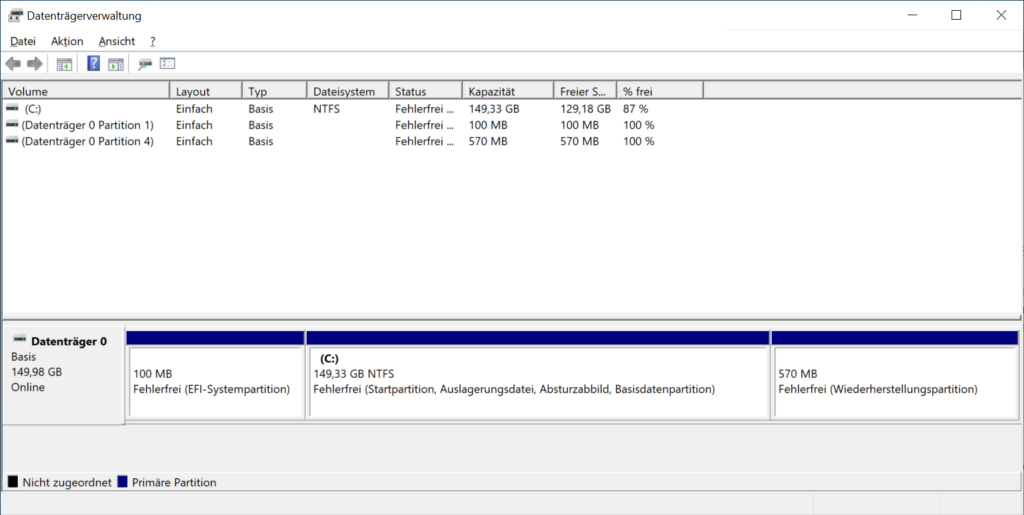
WinRE-Partition ändern
Microsoft hat eine sehr gute Anleitung zum Ändern der WinRE-Partitionsgröße bereitgestellt. In Wahrheit wird bei diesem Vorgang aber die bestehende Wiederherstellungspartition gelöscht und neu erstellt.
Auf unserem System mit GUID-Partitionstabelle (GPT) lief der Vorgang wie folgt ab:
C:\Users\Administrator>reagentc /info
Konfigurationsinformationen zur Windows-Wiederherstellungsumgebung (WinRE) und
zur Systemwiederherstellung:
WinRE-Status: Enabled
WinRE-Ort: \\?\GLOBALROOT\device\harddisk0\partition4\Recovery\WindowsRE
Startkonfigurationsdaten-ID: bbad3b66-0192-11ec-bda0-00155d010201
Ort des Wiederherstellungsimages:
Index des Wiederherstellungsimages: 0
Ort des benutzerdefinierten Images:
Index des benutzerdefinierten Images: 0
REAGENTC.EXE: Vorgang erfolgreich.
C:\Users\Administrator>reagentc /disable
REAGENTC.EXE: Vorgang erfolgreich.
C:\Users\Administrator>diskpart
Microsoft DiskPart-Version 10.0.20348.1
Copyright (C) Microsoft Corporation.
Auf Computer: WIN-0LRCNHPNNM7
DISKPART> list disk
Datenträger ### Status Größe Frei Dyn GPT
--------------- ------------- ------- ------- --- ---
Datenträger 0 Online 150 GB 1024 KB *
DISKPART> sel disk 0
Datenträger 0 ist jetzt der gewählte Datenträger.
DISKPART> list part
Partition ### Typ Größe Offset
------------- ---------------- ------- -------
Partition 1 System 100 MB 1024 KB
Partition 2 Reserviert 16 MB 101 MB
Partition 3 Primär 149 GB 117 MB
Partition 4 Wiederherstellun 570 MB 149 GB
DISKPART> sel part 3
Partition 3 ist jetzt die gewählte Partition.
DISKPART> shrink desired=250 minimum=250
DiskPart konnte das Volume erfolgreich verkleinern um: 250 MB
DISKPART> sel part 4
Partition 4 ist jetzt die gewählte Partition.
DISKPART> delete partition override
Die gewählte Partition wurde erfolgreich gelöscht.
DISKPART> list disk
Datenträger ### Status Größe Frei Dyn GPT
--------------- ------------- ------- ------- --- ---
* Datenträger 0 Online 150 GB 821 MB *
DISKPART> create partition primary id=de94bba4-06d1-4d40-a16a-bfd50179d6ac
Die angegebene Partition wurde erfolgreich erstellt.
DISKPART> gpt attributes =0x8000000000000001
Die Attribute wurden der ausgewählten GPT-Partition erfolgreich zugewiesen.
DISKPART> format quick fs=ntfs label="Windows RE tools"
100 Prozent bearbeitet
DiskPart hat das Volume erfolgreich formatiert.
DISKPART> list vol
Volume ### Bst Bezeichnung DS Typ Größe Status Info
---------- --- ----------- ----- ---------- ------- --------- --------
Volume 0 C NTFS Partition 149 GB Fehlerfre Startpar
Volume 1 FAT32 Partition 100 MB Fehlerfre System
* Volume 3 Windows RE NTFS Partition 821 MB Fehlerfre Versteck
DISKPART> exit
Datenträgerpartitionierung wird beendet...
C:\Users\Administrator>reagentc /enable
REAGENTC.EXE: Vorgang erfolgreich.
C:\Users\Administrator>reagentc /info
Konfigurationsinformationen zur Windows-Wiederherstellungsumgebung (WinRE) und
zur Systemwiederherstellung:
WinRE-Status: Enabled
WinRE-Ort: \\?\GLOBALROOT\device\harddisk0\partition4\Recovery\WindowsRE
Startkonfigurationsdaten-ID: bbad3b68-0192-11ec-bda0-00155d010201
Ort des Wiederherstellungsimages:
Index des Wiederherstellungsimages: 0
Ort des benutzerdefinierten Images:
Index des benutzerdefinierten Images: 0
REAGENTC.EXE: Vorgang erfolgreich.
C:\Users\Administrator>Code-Sprache: DOS .bat (dos)WinRE-Partition nachher
In der Datenträgerverwaltung wird nun auch eine 821 MB große Wiederherstellungspartition angezeigt:
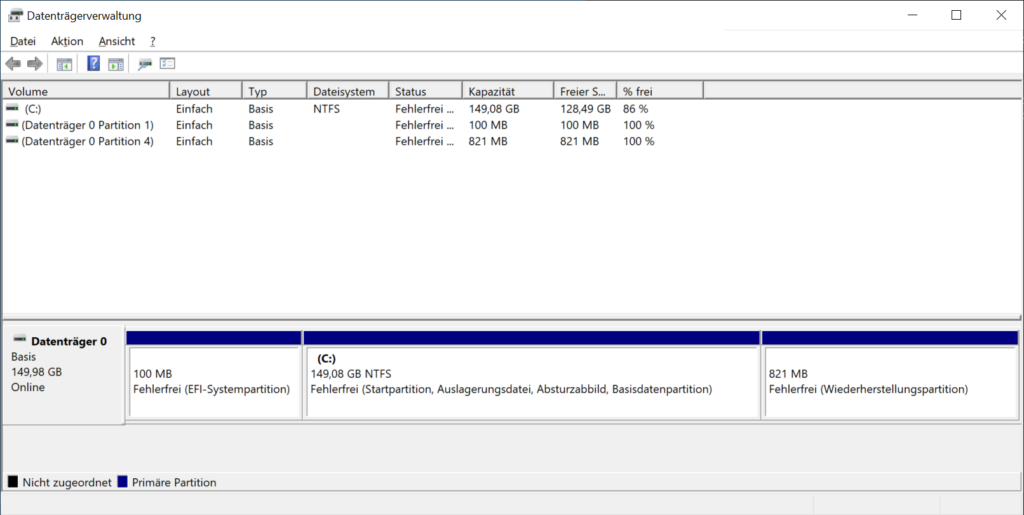
Update KB5034439 installiert
Im Anschluss konnte das Update „2024-01 Sicherheitsupdate für Microsoft server operating system version 21H2 für x64-basierte Systeme (KB5034439)“ ohne Probleme installiert werden:
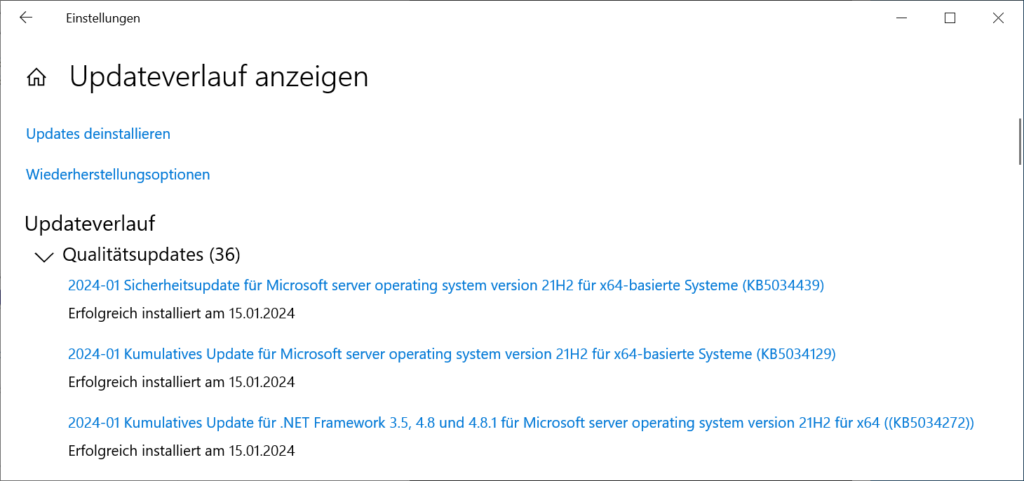
Windows-Wiederherstellungsumgebung (WinRE) booten
Die neue WinRe-Partition kann natürlich bei Bedarf getestet werden. Dafür sollte man den Server allerdings im physischen Zugriff oder über BMC-Fernwartungstools (z.B.: Dell iDRAC, HPE iLO…) erreichbar haben. Die Windows-Herstellungsumgebung (WinRE) ist nicht über Remotedesktop erreichbar.
Mit einem der zwei Befehle kann WinRe gestartet werden:
shutdown /f /r /o /t 0oder:
reagentc /boottore